计算机综合应用能力实训报告
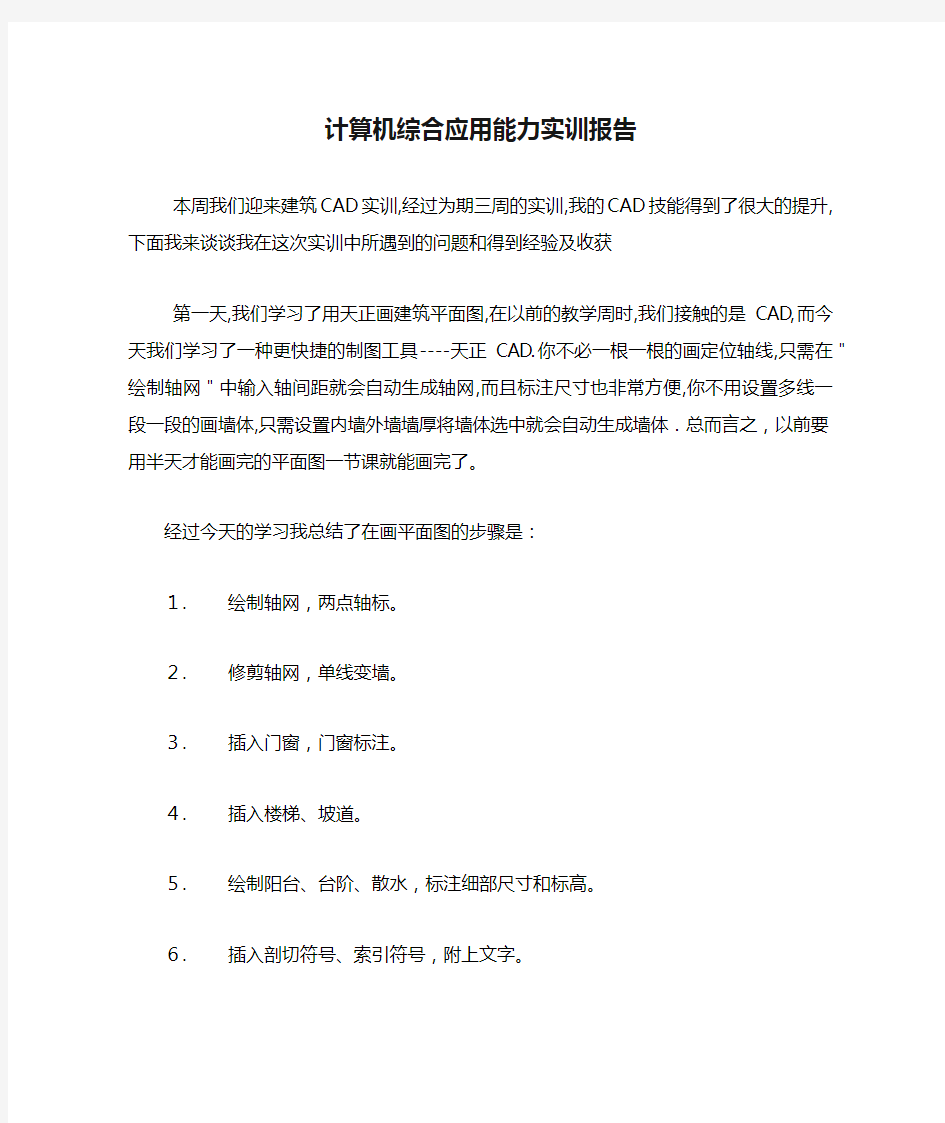
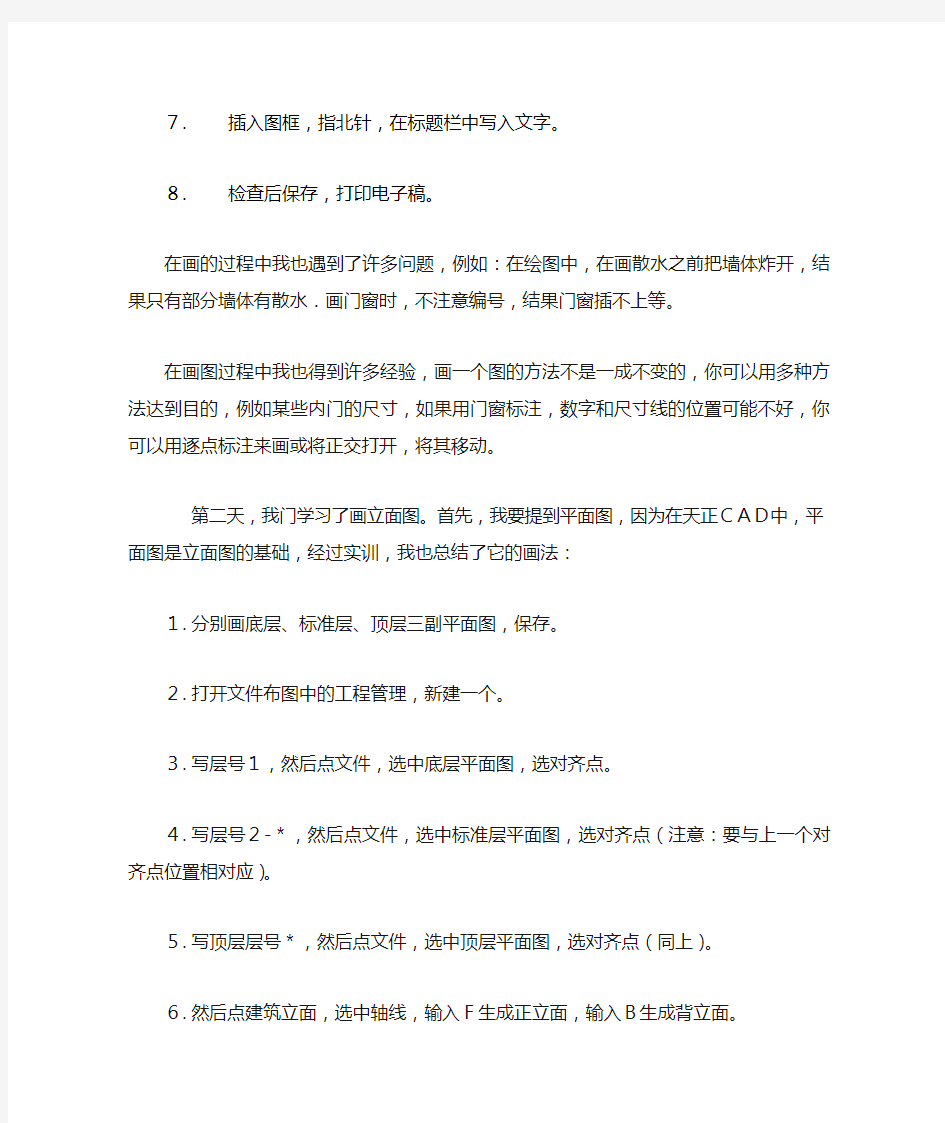
计算机综合应用能力实训报告
本周我们迎来建筑CAD实训,经过为期三周的实训,我的CAD技能得到了很大的提升,下面我来谈谈我在这次实训中所遇到的问题和得到经验及收获
第一天,我们学习了用天正画建筑平面图,在以前的教学周时,我们接触的是CAD,而今天我们学习了一种更快捷的制图工具----天正CAD.你不必一根一根的画定位轴线,只需在"绘制轴网"中输入轴间距就会自动生成轴网,而且标注尺寸也非常方便,你不用设置多线一段一段的画墙体,只需设置内墙外墙墙厚将墙体选中就会自动生成墙体.总而言之,以前要用半天才能画完的平面图一节课就能画完了。
经过今天的学习我总结了在画平面图的步骤是:
1. 绘制轴网,两点轴标。
2. 修剪轴网,单线变墙。
3. 插入门窗,门窗标注。
4. 插入楼梯、坡道。
5. 绘制阳台、台阶、散水,标注细部尺寸和标高。
6. 插入剖切符号、索引符号,附上文字。
7. 插入图框,指北针,在标题栏中写入文字。
8. 检查后保存,打印电子稿。
在画的过程中我也遇到了许多问题,例如:在绘图中,在画散水之前把墙体炸开,结果只有部分墙体有散水.画门窗时,不注意编号,结果门窗插不上等。
在画图过程中我也得到许多经验,画一个图的方法不是一成不变的,你可以用多种方法达到目的,例如某些内门的尺寸,如果用门窗标注,数字和尺寸线的位置可能不好,你可以用逐点标注来画或将正交打开,将其移动。
第二天,我门学习了画立面图。首先,我要提到平面图,因为在天正CAD中,平面图是立面图的基础,经过实训,我也总结了它的画法:
1. 分别画底层、标准层、顶层三副平面图,保存。
2. 打开文件布图中的工程管理,新建一个。
3. 写层号1,然后点文件,选中底层平面图,选对齐点。
4. 写层号2-*,然后点文件,选中标准层平面图,选对齐点(注意:要与上一个对齐点位置相对应)。
5. 写顶层层号*,然后点文件,选中顶层平面图,选对齐点(同上)。
6. 然后点建筑立面,选中轴线,输入F生成正立面,输入B生成背立面。
7. 修改尺寸,标高。
8. 插入图框,保存,打印电子稿。
在画立面图时,必须要注意是对齐点要一致,否则画出来的图会出现错层的现象。
在画三个平面图是你可以采用复制的方法,仅将楼梯、门窗改动就可,节省时间。
第三天,我门学习了剖面图,剖面图的画法和立面图的画法很类似,操作步骤基本上一样,只需在平面图上需要剖切的位置上加上剖切符号,在最后点击“建筑剖面”后要注意:必须选中剖切符号和最外侧墙体的定位轴线,对其点也要一致。
生成剖面后,你会发现生成的剖面图只是一个大概的草图,,有许多的地方需要修改。拿我的图为例吧!生成的剖面图没有平台梁,没有楼板,没有楼梯扶手,这些都需要你自己去加。以下我们都可以用以前学习的CAD知识来画,下面是我的心得:
1.画楼梯扶手你可以选择系统立面里的成品,也可以才用偏移,修剪的方法,如果你CAD很熟练的话,手工画楼梯扶手一也是很快的。
2.在填充剖面时你可以采用多种方法结合,你可以先用“剖面填充”,系统会自动将一部分墙体填充,没有被填充的部分如果是矩形,量出宽度,
捕捉中点,采用多线填充,也可以按“图案填充”来填充,不规则图形一
般用“图案填充”来填充。
3.剖切的原图部分标高可能并不需要,而有些标高却并没给出,你可以根据需要添加或删除。
5.图纸打印。
打印虽然不是CAD里的内容,但以后施工人员总不能都带着电脑施工,图纸还是要打印出来的,打印需要注意以下几点:
首先,选中打印设备,设置文件名和储存路径。
其次,要对打印设置进行修改,选择图纸尺寸(一般用ISO型),打印区域选择“范围”,打印比例一般按图纸空间比例缩放。
第三天,我门学习了剖面图,剖面图的画法和立面图的画法很类似,操作步骤基本上一样,只需在平面图上需要剖切的位置上加上剖切符号,在最后点击“建筑剖面”后要注意:必须选中剖切符号和最外侧墙体的定位轴线,对其点也要一致。
生成剖面后,你会发现生成的剖面图只是一个大概的草图,,有许多的地方需要修改。拿我的图为例吧!生成的剖面图没有平台梁,没有楼板,没有楼梯扶手,这些都需要你自己去加。以下我们都可以用以前学习的CAD知识来画,下面是我的心得:
4.画楼梯扶手你可以选择系统立面里的成品,也可以才用偏移,修剪的方法,如果你CAD很熟练的话,手工画楼梯扶手一也是很快的。
5.在填充剖面时你可以采用多种方法结合,你可以先用“剖面填充”,系统会自动将一部分墙体填充,没有被填充的部分如果是矩形,量出宽度,
捕捉中点,采用多线填充,也可以按“图案填充”来填充,不规则图形一
般用“图案填充”来填充。
6.剖切的原图部分标高可能并不需要,而有些标高却并没给出,你可以根据需要添加或删除。
5.图纸打印。
打印虽然不是CAD里的内容,但以后施工人员总不能都带着电脑施工,图纸还是要打印出来的,打印需要注意以下几点:
首先,选中打印设备,设置文件名和储存路径。
其次,要对打印设置进行修改,选择图纸尺寸(一般用ISO型),打印区域选择“范围”,打印比例一般按图纸空间比例缩放。
最后,先看打印预览,满意的话再进行打印。
CAD是我们建筑工程专业必备的技能之一,学好它有着非常重要的意义,它在以后的工作中也会扮演重要角色。经过这次实训,我觉得,只靠老师上课讲的是远远不够的,只有你在不断的实际操作中遇到问题,解决问题才能真正的掌握它.这项技能还是要重在练习.在平时绘图过程中,还要灵活运用老师传授的知识和自己悟出的窍门,用最快的速度达到目的。
很快,这次我们的CAD实训结束了,虽然每天在机房的时间有六个小时,有时感觉很疲惫,但学会这项技能后,心里还是很高兴的.在学习过程中也培养了自己想办法解决问题的能力,相信我在以后的工作中会受益匪浅的。
报告人:
日期:2018.9.18
第三天,我门学习了剖面图,剖面图的画法和立面图的画法很类似,操作步骤基本上一样,只需在平面图上需要剖切的位置上加上剖切符号,在最后点击“建筑剖面”后要注意:必须选中剖切符号和最外侧墙体的定位轴线,对其点也要一致。
生成剖面后,你会发现生成的剖面图只是一个大概的草图,,有许多的地方需要修改。拿我的图为例吧!生成的剖面图没有平台梁,没有楼板,没有楼梯扶手,这些都需要你自己去加。以下我们都可以用以前学习的CAD知识来画,下面是我的心得:
7.画楼梯扶手你可以选择系统立面里的成品,也可以才用偏移,修剪的方法,如果你CAD很熟练的话,手工画楼梯扶手一也是很快的。
8.在填充剖面时你可以采用多种方法结合,你可以先用“剖面填充”,系统会自动将一部分墙体填充,没有被填充的部分如果是矩形,量出宽度,
捕捉中点,采用多线填充,也可以按“图案填充”来填充,不规则图形一
般用“图案填充”来填充。
9.剖切的原图部分标高可能并不需要,而有些标高却并没给出,你可以根据需要添加或删除。
5.图纸打印。
打印虽然不是CAD里的内容,但以后施工人员总不能都带着电脑施工,图纸还是要打印出来的,打印需要注意以下几点:
首先,选中打印设备,设置文件名和储存路径。
其次,要对打印设置进行修改,选择图纸尺寸(一般用ISO型),打印区域选择“范围”,打印比例一般按图纸空间比例缩放。
最后,先看打印预览,满意的话再进行打印。
CAD是我们建筑工程专业必备的技能之一,学好它有着非常重要的意义,它在以后的工作中也会扮演重要角色。经过这次实训,我觉得,只靠老师上课讲的是远远不够的,只有你在不断的实际操作中遇到问题,解决问题才能真正的掌握它.这项技能还是要重在练习.在平时绘图过程中,还要灵活运用老师传授的知识和自己悟出的窍门,用最快的速度达到目的。
很快,这次我们的CAD实训结束了,虽然每天在机房的时间有六个小时,有时感觉很疲惫,但学会这项技能后,心里还是很高兴的.在学习过程中也培养了自己想办法解决问题的能力,相信我在以后的工作中会受益匪浅的。
报告人:宋玉红
日期:2018.9.18
计算机应用专业大学生社会实践报告范文
计算机应用专业大学生社会实践报告范文 [社会实践目的]: 通过理论联系实际,巩固所学的知识,提高处理实际问题的能力,了解设计专题的主要内容,为毕业设计的顺利进行做好充分的准备,并为自己能顺利与社会环境接轨做准备。 [社会实践任务]: 对计算机在人事管理方面的应用进行归纳总结,并查阅资料为毕业设计做准备。 [社会实践内容]: 计算机在人事管理中的应用: 随着社会的发展,科技的进步,作为信息载体的计算机日益显露出其举足轻重的地位。当今社会已步入了信息社会,知识经济将成为新世纪的主导产业。伴随计算机的逐步推广和使用,计算机已在科研、生产、商业、服务等许多方面创造了提高效率的途径,与此同时,单位技术成本也逐年有了明显的下降,然而办公室里的人事费用却不断增加。在国外,花费在专业、管理和行政人员上的成本占了办公室总成本的2/3—4/5,这一现象使人们对办公室自动化的要求与日俱增。我们必须在进行机构改革的同时,尽快使用现代化管理设备、管理手段、管理方法。 计算机在人事部门的广泛使用,改进了统计手段,改革了统计方法,提高了统计工计算机在人事部门的广泛应用,将为我国的人事管理工作,提供现代化的管理手段和科学的
管理方法,并将为开创人事管理工作的新局面创造条件。 目前,计算机在我国的人事管理工作中,主要可用来进行报表处理,档案管理,文书编辑,信息查询,综合分析。干部统计作为人事管理的一个重要组成部分,是通过对干部情况的调查,整理和分析,了解干部队伍的发展趋势,为各级领导机关制定干部工作的方针,政策,加强干部管理,改革干部制度提供准确数字的依据。其工作除涉及到干部的基本情况统计之外,还包括干部的工资统计,干部编制情况统计,干部奖惩情况统计,军转干部安置情况统计,老干部情况统计等方面,其涉及的面之广,数据量之大可想而知,若利用手工进行干部的统计工作,大致要经过干部统计调查,干部统计资料的整理,干部统计分析三个过程,但这种手工统计过程,存在着几个明显的问题,比如说统计资料缺乏准确性,及时性,需要花费大量的人力,物力,财力等。 手工方法所表现出来的种种劣势,使人们慢慢意识到管理现代化已成为当代社会发展的一股不可抗拒的洪流。在管理现代化的浪潮中,人事管理现代化也势在必行。实现人事管理现代化是一个复杂的系统工程,需要采取科学的管理方法和先进的科技手段。科学的管理方法在管理中一般是指数学方法、系统方法、信息方法、控制论方法、社会学方法、心理学方法等科学方法,而先进的科技手段主要是运用当代最新科学技术之一的电子计算机来为人事管理现代化服务。 电子计算机作为数据处理系统,已逐渐成为人事管理现代化的重要工具,在人事管理中正在发挥着重要的作用。在
2020年计算机综合实践报告
计算机综合实践报告 计算机综合实践的进行有利于使计算机专业学生得到更多的实操经验。下面是推荐给大家的计算机综合实践报告,希望大家有所收获。 实习目的: 通过理论联系实际,巩固所学的知识,提高处理实际问题的能力,了解设计专题的主要内容,为毕业设计的顺利进行做好充分的准备,并为自己能顺利与社会环境接轨做准备。 实习任务: 对计算机在学生信息管理方面的应用进行归纳总结,并查阅资料为毕业设计做准备。 实习内容: 计算机在学生信息管理中的应用 随着社会的发展,科技的进步,作为信息载体的计算机日益显露出其举足轻重的地位。当今社会已步入了信息社会,知识经济将成为新世纪的主导产业。伴随计算机的逐步推广和使用,计算机已在科研、生产、商业、服务等许多方面创造了提高效率的途径。我们应该尽快使用现代化管理设备、管理手段、管理方法。 计算机在学生信息管理中的广泛使用,改进了统计手段,改革了统计方法,提供现代化的管理手段和科学的管理方法,并将为开创学生信息管理工作的新局面创造条件。
目前,计算机在学生信息管理工作中,主要可用来进行报表处理,档案管理,文书,信息查询,综合分析。 手工方法所表现出来的种种劣势,使人们慢慢意识到管理现代化已成为当代社会发展的一股不可抗拒的洪流。实现学生信息管理现代化是一个复杂的系统工程,需要采取科学的管理方法和先进的科技手段。科学的管理方法在管理中一般是指数学方法、系统方法、信息方法、控制论方法、社会学方法、心理学方法等科学方法,而先进的科技手段主要是运用当代最新科学技术之一的电子计算机来为学生 信息管理现代化服务。 电子计算机作为数据处理系统,已逐渐成为学生信息管理现代化的重要工具,在学生信息管理中正在发挥着重要的作用。在我国,已经开始运用电子计算机进行各种多种信息管理。 管理现代化是现代社会发展的一股不可抗拒的洪流。近几十年来社会化大生产的发展规模越来越大,综合性越来越强,现代化科学技术也正以史无前例的速度不断分化,不断综合,全方位地向高又立体的微观、宏观方向进军。 现代化管理的内容很多,关系很复杂,它包括人、资金、物质、信息和时间等诸要素,其中起关键作用的要素是人。人既是管理者,又是被管理者,在管理中处于双重地位,且具有巨大的能动性。可见人是现代管理中最重要的因素。因此,管理人力资源开发与利用的学生信息管理在整个复杂的管理大系统中的重要地位是不言而喻的。
计算机应用基础课程excel综合实训材料
第1章O ffice Excel 2010高级应用技术 1.1学生成绩管理 一、考查知识点 数据清单、格式设置、公式与函数、排序、筛选、分类汇总和图表等级知识,利用多种公式和函数对单元格中的数据进行运算;对各种数据可以进行格式设置;分析汇总各单元格中的数据信息,把相关数据用统计图表的形式表示,运用Excel 2010电子表格强大的数据管理功能,进行相应的数据处理和分析。 二、知识点解析 1、创建学生信息表,如图1-1所示。 图1-1原始工作表 2、操作内容: (1)将首行合并居中,并将标题“学生信息表”设置为“黑体”,“20号”,将其他数据清单数据设置为“宋体”,“12号”,“水平居中”。 (2)将数据表中的行高设为“20磅”,列宽设为“最合适的列宽”,数据表中的单元格垂直和水平对齐方式均设定为“居中”。 (3)设置各科成绩的数据输入有效性,要求成绩输入的范围为0~100,当鼠标停留在成绩的单元格上时,提示信息为“成绩范围:0~100”。 (4)将每门课程中不及格的成绩用红色、加粗字体显示。 (5)用AVERAGE函数求出每位学生的平均分,并用IF函数根据平均分对学生做出评价,60分及以上为“合格”,60分以下为“不合格”。
(6)根据“身份证号码”字段计算每位学生的年龄。 (7)用统计函数完成对“平均分”中各分数段人数统计,把结果分别填入相应的单元格,并根据各等级的比例生成三维饼图,放在统计表下。 (8)插入一张工作表,工作表标签颜色设成红色,工作表重命名为“优秀学生信息表”;在“学生信息表”中筛选出平均成绩大于等于85分的学生记录, 将其复制到“优秀学生信息表”中,“学生信息表”中的记录还原。 (9)建立“按组分类汇总”工作表,把“学生信息表”中的成绩表复制到该表中,按“组别”字段升序排序。 (10)按A、B两个组进行分类汇总,分别计算出A、B组的“数学”、“英语”、“物理”、“化学”平均分。 3、操作分析与过程 (1)输入数据表中的原始数据。 (2)选择D3至G23区域,单击“数据”选项卡“数据工具”组中的“数据有效性”命令,弹出如图1-2所示的对话框,选择“设置”选项卡进行“有效性条件”设置,在“输入信息”选项卡中进行相关输入信息的设置。 图1-2 设置“数据有效性”对话框 (3)选择D3至G23区域,单击“开始”选项卡“样式”组中的“条件格式”按钮,选择“突出显示单元格规则”→“其他规则”命令,弹出“新建格式规则”对话框,设置单元格数值为“小于60”,再单击“格式”对话框,设置字体为“红色”、“加粗”,如图1-3所示,单击“确定”按钮。
《大学计算机基础》上机实验报告
《大学计算机基础》 上机实验报告 班级: 姓名: 学号: 授课教师: 日期:年月日
目录 一、Windows操作系统基本操作......................................................... - 1 - 二、Word文字处理基本操作 .............................................................. - 4 - 三、Excel电子表格基本操作 ............................................................ - 6 - 四、PowerPoint幻灯片基本操作....................................................... - 8 - 五、网页设计基本操作 ...................................................................... - 9 - 六、Access数据库基本操作 ............................................................ - 10 - 上机实验作业要求: ○1在实验报告纸上手写并粘贴实验结果; ○2每人将所有作业装订在一起(要包封面); ○3全部上机实验结束后全班统一上交; ○4作业内容不得重复、输入的数据需要有差别。
实验名称一、Windows操作系统基本操作 实验目的1、掌握Windows的基本操作方法。 2、学会使用“画图”和PrntScr快捷键。 3、学会使用“计算器”和Word基本操作。 实验内容1、日历标注 利用“画图”和Word软件,截取计算机上日历的图片并用文字、颜色、图框等标注出近期的节假日及其名称,并将结果显示保存在下面(参考下面样图)。 运行结果是: 主要操作步骤是: 2、科学计算 利用“计算器”和Word软件,计算下列题目,并将结果截图保存在下面(参考样图)。 ○1使用科学型计算器,求8!、sin(8)、90、74、20、67、39、400、50.23、ln(785)的平均值、和值,并用科学计数法显示。 运行结果是: ②将以下十、八、十六进制数转换为二进制数:(894.8125)10、(37.5)8、(2C.4B)16 运行结果是:(需要下载使用“唯美计算器”) ○3计算下列二进制数的加法与乘法:101.1+11.11;1101*1011 运行结果是:(参考样图) 写出主要操作步骤: 3、实验心得体会
2016年大学生暑期社会实践报告(计算机应用专业)
2016年大学生暑期社会实践报告(计算机应用专业)
2016年大学生暑期社会实践报告(计算机应用专业)
